如何将动画 GIF 添加到 PowerPoint
您是否曾经在网站或社交媒体上看到图片每秒自动移动?这些图片被称为GIF (GIFs)。GIF(. GIFs)是动画图像;它们不是视频,也没有声音。GIF(GIFs)主要用于创建模因,显示情绪的图像。它们可以从头开始制作视频,也可以使用简单的图像制作。
如何将动画 GIF(Animated GIF)添加到 PowerPoint
动画(Animate)是为动作赋予外观或使某些东西栩栩如生。在本教程中,我们将制作一条狗奔跑的GIF动画,但我们会让它追着一只鸟跑。
首先,我们建议您从Google、Bing或任何其他搜索引擎下载(Bing)GIF并将其保存在您的文件(File)资源管理器文件中。

在插入(Insert )选项卡中,单击图片(Pictures);选择,在其下拉菜单中插入此设备中的(This Device)此图片。(Insert this Picture from)
将出现文件资源管理器(File Explorer)窗口;选择您的图片,然后打开(Open)。GIF将在您的 PowerPoint 中。

通过拖动图像周围的圆圈使GIF或GIF变小。(GIFs)

我们将转到“主页”(Home)选项卡。您将在绘图(drawing)类别中看到形状,选择一个Rectangle并将其绘制在 GIF 上。

右键单击Rectangle并选择Send to Back。矩形(Rectangle)将发送到后面,GIF将发送到前面。
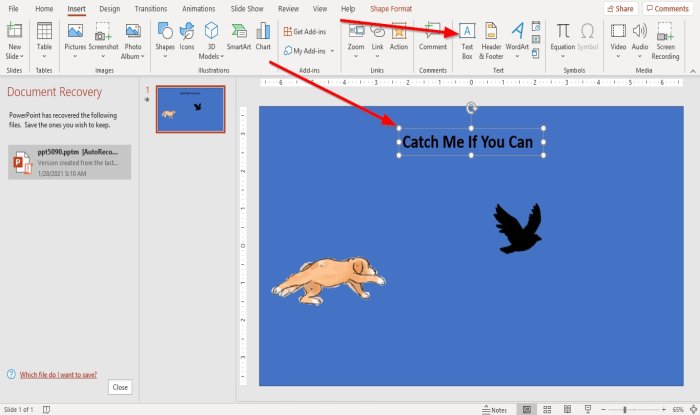
现在我们将在顶部添加一个标有“ Catch me if you can ”的文本。要添加文本,请转到“插入(Insert)”选项卡,然后单击窗口右侧的“文本框”。(Textbox)
您可以选择增加大小(Size)或更改文本的字体(Font)和颜色(Color)。

现在回到动画GIF。单击(Click)GIF,然后转到“动画”(Animations)选项卡。在Animation类别中,向下滚动直到看到Custom Path,然后选择它。

转到幻灯片以直线绘制自定义路径。(Custom path)对另一张图像执行相同操作。

要重播图像,请转到“动画(Animations)”选项卡中的“动画窗格(Animation Pane)”并单击它。
幻灯片右侧会弹出一个动画窗格窗口。(Animation Pane )
在“动画窗格(Animation Pane)”窗口中,选择“全部播放”(Play All)以播放幻灯片上的 GIFsGIF。
您可以通过单击任何图像来自定义您的时间,然后转到“动画窗格(Animation Pane)”,单击“图片 13(Picture 13) ”,单击其下拉箭头,然后选择“时间(Timing)” 。
自定义Gifs(Gifs)时间的另一个选项在时间组中的(Timing)动画(Animation)选项卡的右侧;您可以自定义 Gif 的Start、Time和Duration。

单击图 13( Picture 13)的下拉箭头并选择时序后,将出现一个自定义路径(Custom Path) 对话框(Dialog)。您可以选择开始(Start)、延迟(Delay)、持续时间(Duration)和重复(Repeat)GIF 动画的方式。

在自定义路径(Custom Path)对话框的效果(Effect)选项卡上,您可以选择自定义设置(Settings)和增强(Enhancement)。完成后,单击OK。

GIF 是动画的!
我希望这有帮助; 如果您有任何问题,请在下方发表评论。
现在阅读(Now read):如何将 PowerPoint 幻灯片转换为动画 GIF(How to convert PowerPoint Slides to an animated GIF)。
Related posts
如何在 PowerPoint 中插入动画 GIF
如何从video file使用VLC and GIMP创建Animated GIF
如何将Animated GIF的Edit Frames在Windows 11/10使用GIMP
如何将我的 Google 图片更改为 GIF 动画
如何从PowerPoint Slides - PPT创建动画GIF到GIF
Beginners PowerPoint Tutorial - 了解如何使用它
如何在PowerPoint中创建动画picture frame
如何Audio添加到PowerPoint
如何修复损坏的PowerPoint file
如何压缩在PowerPoint presentation所有图片
如何在PowerPoint中缩进和对齐Bullet Points
如何在PowerPoint中创建Timeline
Excel,Word or PowerPoint上次无法启动
如何在PowerPoint Slide中添加Callout
PowerPoint没有响应,冻结,挂起或停止工作
如何使用Presenter Coach在Microsoft PowerPoint Online
如何将元素链接,Content or Objects到PowerPoint slide
如何在PowerPoint presentation中插入Countdown Timer
如何创建一个PowerPoint Photo Album
如何在PowerPoint Online and Google Slides中组或取消组合对象
